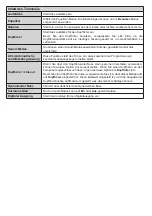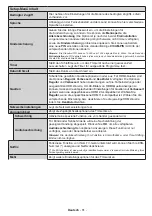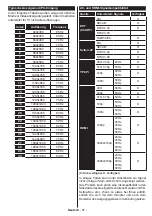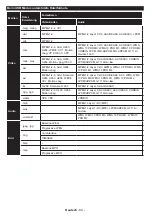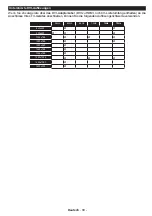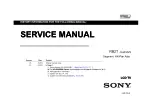Deutsch
- 94 -
Für den Anschluss an ein WLAN, führen Sie
folgende Schritte durch:
1.
Stellen Sie sicher, dass die Nero Media Home
Software auf Ihrem Rechner installiert ist (für
die
Audio-Video-Sharing
-Funktion).
2.
Um die Einstellungen für drahtlose
Verbindungen zu konfigurieren, gehen Sie zum
Abschnitt
Netzwerk-Einstellungen im
Setup-
Menü.
Breitband
ISP-
Verbindung
Ein WLAN-N-Router (IEEE 802.11a/b/g/n) mit den
simultanen Frequenzbändern von 2.4 und 5 GHz ist
darauf ausgelegt, eine größtmögliche Bandweite zu
ermöglichen. Optimiert für zügiges und schnelleres
HD-Video-Streaming, schnellere Dateiübertragung
sowie Online-Spiele (Wireless-Gaming).
•
Für schnelleres File-Sharing zwischen anderen
Geräten wie Computer, verwenden Sie eine LAN-
Verbindung.
•
Die Frequenz und der Kanal unterscheiden sich je
nach Gebiet.
•
Die Übertragungsgeschwindigkeit ist abhängig von
der Entfernung und Anzahl der Hindernisse zwischen
der übertragenen Produkte, die Konfiguration dieser
Produkte, die Funkwellen, der Linienverkehr und
die Produkte, die Sie verwenden. Abhängig von
den Funkwellen der DECT-Telefone oder anderen
WLAN 11b-Geräten, kann die Übertragung auch
abgebrochen oder unterbrochen werden. Die
Richtwerte der Übertragungsgeschwindigkeit
sind die theoretischen Maximalwerte für die
Wireless-Standards. Sie sind nicht die tatsächlichen
Geschwindigkeiten der Datenübertragung.
•
Welcher Ort die beste Übertragungsqualität bietet,
hängt von den jeweiligen Bedingungen ab.
•
Die WLAN-Funktion des TV-Geräts unterstützt
Modems des Typs 802.11 a, b, g & n. Es
wird dringend empfohlen, dass Sie das IEEE
802.11n-Kommunikationsprotokoll nutzen, um
Probleme bei der Videowiedergabe zu vermeiden.
•
Sie müssen die SSID Ihres Modems ändern,
wenn in der Umgebung andere Modems mit der
gleichen SSID vorhanden sind. Sonst können
Verbindungsprobleme auftreten. Wenn Sie Probleme
mit der drahtlosen Verbindung haben, benutzen Sie
eine drahtgebundene Verbindung.
Konfiguration der kabelgebundenen
Geräte-Einstellungen
Öffnen Sie das Menü
Netzwerkeinstellungen
und
wählen Sie als
Netzwerk-Typ
die Option
Drahtloses
Gerät
, um den Verbindungsprozess zu starten.
Das TV-Gerät sucht nun automatisch nach
Drahtlosnetzwerken. Eine Liste der verfügbaren
Netzwerke wird angezeigt. Bitte wählen Sie aus der
Liste das gewünschtes Netzwerk.
Hinweis:
Wenn das Modem den N-Modus unterstützt, sollten
Sie die N-Modus-Einstellungen bevorzugen.
Falls das gewählte Netzwerk passwortgeschützt,
geben Sie dieses bitte über die virtuelle Tastatur ein.
Sie können diese Tastatur über die Navigationstasten
und die
OK
-Taste auf der Fernbedienung steuern.
Warten Sie, bis die IP-Adresse auf dem Bildschirm
angezeigt wird.
Dies bedeutet, dass die Verbindung nun hergestellt ist.
Um die Drahtlosverbindung zu trennen, markieren Sie
Netzwerktyp
und drücken Sie die Links oder Rechts-
Taste, um diese Option auf
Deaktiviert
zu setzen.
Wählen Sie die Option
Internetgeschwindigkeitstest
,
und drücken Sie die
OK
-Taste, um Ihre
Internetgeschwindigkeit zu testen. Markieren Sie
Erweiterte Einstellungen
und drücken Sie die
OK
-Taste, um das Menü Erweiterte Einstellungen
zu öffnen. Nehmen Sie die Einstellungen mit Hilfe
der Navigations- und der Nummerischen Tasten vor.
Klicken Sie auf die
OK
-Taste, um zum Abschluss die
Änderungen zu speichern.
Andere Informationen
Der Status der Verbindung wird
als
Verbunden
oder
Nicht
verbunden
angezeigt, wie auch die aktuelle IP-
Adresse
, wenn eine Verbindung herstellt worden ist
.
Ihr Mobilgerät über WLAN verbinden
•
Wenn Ihr Mobilgerät WLAN-fähig ist, können Sie es
über einen Router an Ihren Fernseher anschließen,
um auf die dort verfügbaren Inhalte zuzugreifen.
Dazu muss Ihr Mobilgerät über eine geeignete
Sharing-Software verfügen.
•
Um die Verbindung zu Ihrem Router herzustellen,
folgen Sie den Schritten im Abschnitt
Drahtlose
Verbindung
oben.
•
Anschließend verbinden Sie Ihr Mobilgerät mit dem
Router und aktivieren dann die Sharing-Software
auf dem Mobilgerät. Dann wählen Sie die Dateien,
welche Sie mit Ihrem Fernseher teilen möchten.
•
Wenn die Verbindung korrekt aufgebaut ist, sollten
Sie jetzt über den
Mediaplayer
Ihres TV-Geräts
Summary of Contents for TX-55CRW454
Page 100: ......